Πώς να αλλάξετε γρήγορα το μέγεθος πολλών εικόνων στα Windows 10;
μικροαντικείμενα / / August 04, 2021
Διαφημίσεις
Θέλετε να αλλάξετε το μέγεθος πολλών εικόνων των Windows χωρίς να χρειάζεται να ανοίξετε έναν επαγγελματικό επεξεργαστή φωτογραφιών για κάθε φωτογραφία; Μπορείτε να το κάνετε τώρα στα Windows 10. Είναι τόσο απλό όσο η επιλογή πολλαπλών εικόνων στην Εξερεύνηση των Windows και η χρήση ενός δεξιού κλικ σε αυτήν. Όμως δεν είναι μόνο αυτό. Υπάρχουν μερικά πράγματα που πρέπει να εγκαταστήσετε στο σύστημα των Windows 10.
Η επιλογή αλλαγής μεγέθους πολλαπλών εικόνων είναι δυνατή λόγω του εργαλείου PowerToys. Η δωρεάν σουίτα βοηθητικών προγραμμάτων της Microsoft και το "Image Resizer" είναι μία από τις ενότητες της. Η αλλαγή μεγέθους εικόνας σάς επιτρέπει να αλλάξετε το μέγεθος πολλών εικόνων απευθείας από την Εξερεύνηση των Windows σε προεπιλεγμένο μέγεθος ή σε προσαρμοσμένο μέγεθος με μερικά μόνο κλικ. Πώς λαμβάνετε το εργαλείο χρησιμότητας PowerToys και πώς αλλάζετε το μέγεθος πολλών εικόνων χρησιμοποιώντας το; Ας μάθουμε σε αυτό το άρθρο.
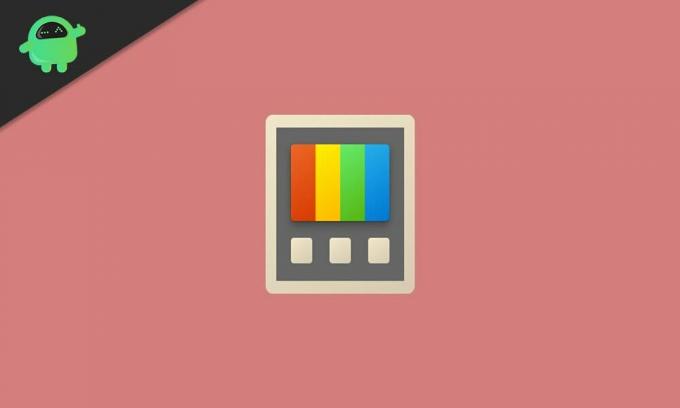
Πώς να αλλάξετε το μέγεθος πολλών εικόνων στα Windows 10;
Πρώτον, θα δούμε πώς μπορείτε να αποκτήσετε το βοηθητικό πρόγραμμα PowerToys και να ενεργοποιήσετε τη μονάδα Image Resizer. Τότε θα φτάσουμε σε ολόκληρη τη διαδικασία.
Διαφημίσεις
- Κατεβάστε το βοηθητικό εργαλείο PowerToys από τον ιστότοπο της Microsoft.
- Θα δείτε το αρχείο με δυνατότητα λήψης ως αρχείο .EXE στη σελίδα. Κατεβάστε την τελευταία έκδοση.
- Εγκαταστήστε τα PowerToys χρησιμοποιώντας τη ρύθμιση και στη συνέχεια ανοίξτε το κάνοντας διπλό κλικ στο εικονίδιο της επιφάνειας εργασίας.
- Κάντε κλικ στην καρτέλα Resizer εικόνας στο αριστερό παράθυρο του παραθύρου PowerToys και ενεργοποιήστε την εναλλαγή για "Enable Image Resizer" στο δεξιό τμήμα του παραθύρου.
Τώρα η μονάδα είναι ενεργοποιημένη, οπότε τώρα είστε έτοιμοι να αλλάξετε το μέγεθος πολλών εικόνων απευθείας από την Εξερεύνηση των Windows.
- Μεταβείτε στην τοποθεσία όπου έχετε τα πολλαπλά αρχεία εικόνας που πρέπει να επεξεργαστείτε.
- Επιλέξτε όλα τα απαραίτητα αρχεία εικόνας και κάντε δεξί κλικ πάνω τους. Θα δείτε την επιλογή, "Αλλαγή μεγέθους εικόνων". Κάντε κλικ σε αυτό.
- Ένα παράθυρο αλλαγής μεγέθους εικόνας θα εμφανίζεται τώρα με πολλές επιλογές προφίλ διαφορετικών μεγεθών. Μπορείτε είτε να επιλέξετε μία από τις προκαθορισμένες επιλογές είτε να επιλέξετε ένα προσαρμοσμένο μέγεθος ανάλογα με τις προτιμήσεις σας.
- Μόλις τελειώσετε με την επιλογή σας, κάντε κλικ στο "Αλλαγή μεγέθους" και η διαδικασία θα ολοκληρωθεί.
Οι εικόνες με το μέγεθος θα αποθηκευτούν απευθείας ως αρχεία προέλευσης. Δεν θα έχετε διπλά αρχεία μετά το μέγεθος. Εάν θέλετε να αλλάξετε το μέγεθος διατηρώντας ανέπαφο το αρχείο προέλευσης, θα ήταν καλύτερο να δημιουργήσετε ένα αντίγραφο του αρχείου προέλευσης πριν ανοίξετε το πρόγραμμα αλλαγής εικόνας.
Υπάρχουν μερικές επιπλέον τροποποιήσεις που μπορείτε να δοκιμάσετε με το πρόγραμμα αλλαγής εικόνας. Ανοίξτε το PowerToys και κάντε κλικ στην καρτέλα Resizer εικόνας στο αριστερό παράθυρο του παραθύρου PowerToys. Θα δείτε διαμορφώσεις για μεγέθη εικόνας, κωδικοποίηση και αρχείο. Θα δείτε διάφορα προφίλ μεγέθους σε μεγέθη εικόνας, τα οποία μπορείτε να επεξεργαστείτε με όποιον τρόπο θέλετε και ακόμη και να προσθέσετε ένα νέο προφίλ μεγέθους που καταλήγετε να χρησιμοποιείτε συχνά.
Στην ενότητα κωδικοποίησης, μπορείτε να ορίσετε τον εναλλακτικό κωδικοποιητή, ο οποίος είναι βασικά η μορφή με την οποία θα αποθηκευτεί η αλλαγή μεγέθους της εικόνας, εάν υπάρχουν προβλήματα κατά την αποθήκευση του αρχείου στη μορφή εικόνας προέλευσης. Μπορείτε επίσης να ορίσετε το επίπεδο ποιότητας, τη διασύνδεση PNG ή τη συμπίεση TIFF εδώ. Τέλος, στην ενότητα αρχείων, διαμορφώνουμε τον τρόπο με τον οποίο θα θέλαμε να αποθηκεύσουμε το αρχείο μεγέθους εικόνας. Από προεπιλογή, ορίζεται για αποθήκευση με το όνομα του αρχείου προέλευσης μαζί με το νέο μέγεθος.
Αυτό σημαίνει ότι αλλάζετε γρήγορα το μέγεθος πολλών εικόνων απευθείας από την Εξερεύνηση των Windows στα Windows 10. ΕγώΕάν έχετε οποιεσδήποτε ερωτήσεις ή απορίες σχετικά με αυτόν τον οδηγό, στη συνέχεια σχολιάστε παρακάτω και θα επικοινωνήσουμε μαζί σας. Επίσης, φροντίστε να δείτε τα άλλα άρθρα μας Συμβουλές και κόλπα για το iPhone,Συμβουλές και κόλπα Android, Συμβουλές και κόλπα για υπολογιστήκαι πολλά περισσότερα για πιο χρήσιμες πληροφορίες.
Ένα techno freak που λατρεύει τα νέα gadgets και πάντα θέλει να μάθει για τα τελευταία παιχνίδια και ό, τι συμβαίνει μέσα και γύρω από τον κόσμο της τεχνολογίας. Έχει τεράστιο ενδιαφέρον για συσκευές Android και ροής.

![Λίστα καλύτερων προσαρμοσμένων ROM για το Huawei Honor 10 [Ενημερώθηκε]](/f/261ebe89a0ef7a618aba87e038479d6a.jpg?width=288&height=384)

